Cómo encontrar la carpeta AppData en Windows 7
Última actualización: 13 de diciembre de 2016
Si está buscando datos en Windows 7 que se almacenan dentro de la carpeta AppData, es posible que se pregunte dónde se encuentra esa carpeta. Windows 7 oculta esta carpeta de manera predeterminada, ya que contiene mucha información que es de vital importancia para la forma en que se ejecutan los programas instalados. Pero si necesita acceder a un archivo dentro de esta carpeta, como un archivo .pst de Microsoft Outlook, o un archivo de Autorrecuperación en Excel o Word, puede seguir los pasos a continuación para aprender a mostrar las carpetas de Windows 7 y acceder a su AppData carpeta.
Cómo deshacer la carpeta AppData en Windows 7
Si le preocupa que otra persona que esté usando su computadora pueda eliminar accidentalmente algunos archivos importantes en la carpeta AppData, siempre es una buena idea volver a ocultar sus carpetas cuando haya terminado. Puede hacerlo simplemente siguiendo los pasos a continuación nuevamente, pero seleccione la opción No mostrar archivos, carpetas y unidades ocultos esta vez.
Paso 1: haga clic en el icono de la carpeta en la barra de tareas en la parte inferior de la pantalla.

Paso 2: haz clic en Organizar en la parte superior de la ventana, luego haz clic en Carpeta y busca opciones .
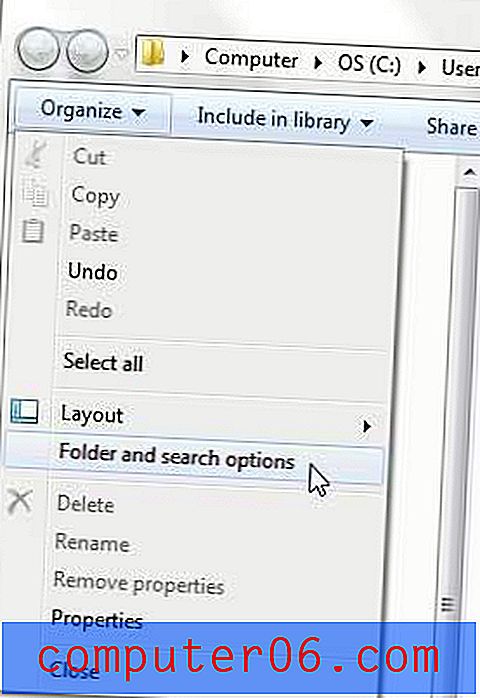
Paso 3: haz clic en la pestaña Ver en la parte superior de la ventana.
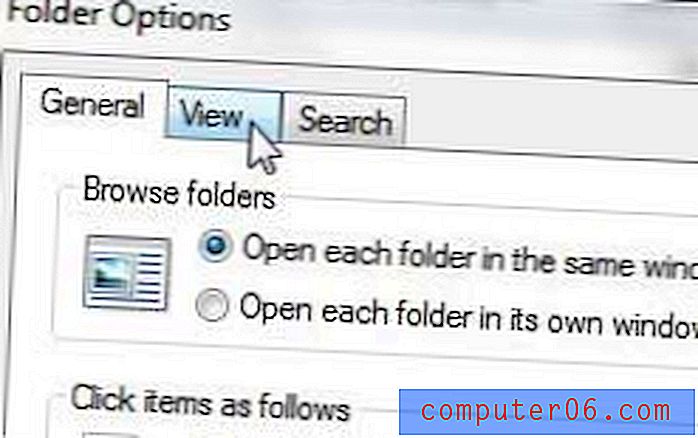
Paso 4: marque la opción a la izquierda de Mostrar archivos, carpetas y unidades ocultos, luego haga clic en el botón Aplicar en la parte inferior de la ventana.
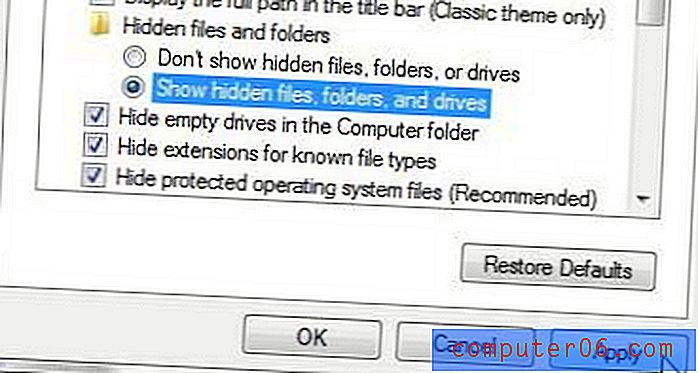
Paso 5: haga clic en la opción de unidad C en la columna en el lado izquierdo de la ventana.
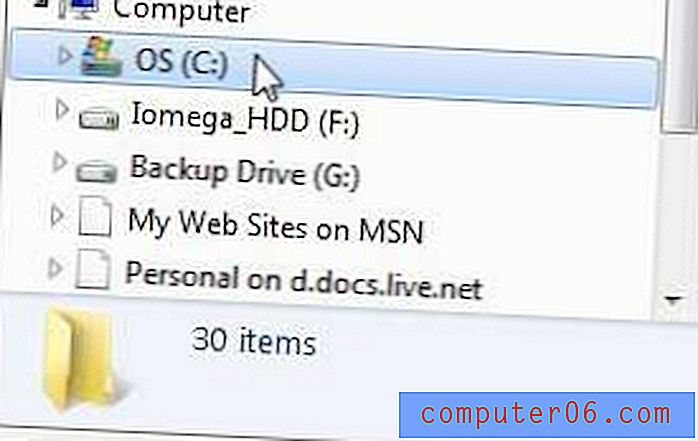
Paso 6: haga doble clic en la carpeta Usuarios .
Paso 7: haga doble clic en el nombre del usuario de Windows 7 que contiene la carpeta AppData a la que desea acceder.
Paso 8: haga doble clic en la carpeta AppData para buscar el archivo al que necesita acceder.
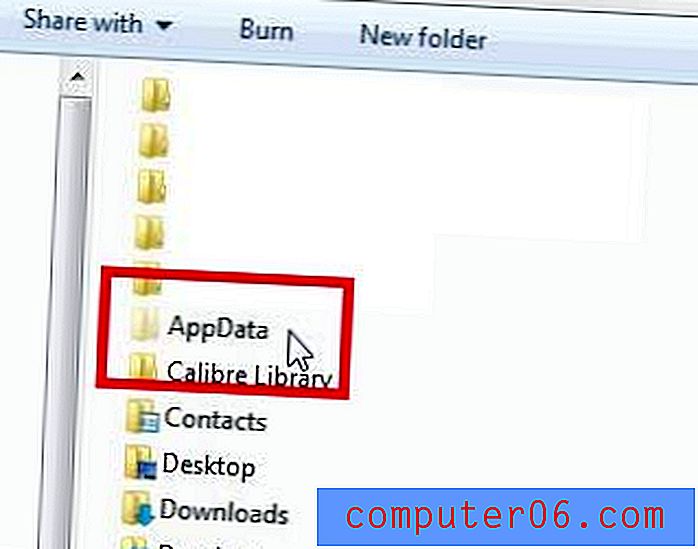
Resumen: cómo encontrar la carpeta AppData en Windows 7
- Abre el Explorador de Windows.
- Haga clic en Organizar en la barra azul en la parte superior de la ventana, luego haga clic en Carpeta y opciones de búsqueda .
- Haga clic en la pestaña Ver
- Marque la casilla a la izquierda de Mostrar archivos, carpetas y unidades ocultos, haga clic en Aplicar, luego haga clic en Aceptar.
- Haga clic en la opción Unidad C en la columna izquierda del Explorador de Windows.
- Haga doble clic en la carpeta Usuarios .
- Haga doble clic en el usuario cuya carpeta AppData desea encontrar.
- Haga doble clic en la carpeta AppData .
¿Dónde está la carpeta AppData en Windows 7?
Otra forma de ubicar la carpeta Appdata es buscarla directamente. La ruta del archivo para la carpeta AppData es:
C: \ Users \ YourUserNameHere \ AppData
Simplemente reemplace la parte "YourUserNameHere" de la ruta del archivo con el nombre de usuario real whoe AppData carpeta que desea localizar.
Si tiene muchos archivos importantes en su computadora con Windows 7, es importante hacer una copia de seguridad en un disco duro o computadora diferente. Una forma sencilla de hacerlo es comprando un disco duro externo y configurando un programa como CrashPlan para hacer una copia de seguridad automática de los archivos en el disco externo. Haga clic aquí para obtener más información sobre un disco duro externo asequible de 1 TB de Amazon.
Aprenda a mostrar la barra de menú en las carpetas de Windows 7.



